KODAK ESP 3200 Serie All-in-One Drucker — Enthält Informationen zum: ESP 3250 All-in-One Drucker ESP 3260 All-in-One Drucker
Inhaltsverzeichnis > Drucken von Bildern > Drucken von Bildern von einer Speicherkarte
4 Drucken von Bildern
Drucken von Bildern von einer Speicherkarte
Speicherkartentypen
Der Drucker unterstützt die folgenden Speicherkarten:
-
SD-Speicherkarte
-
SDHC-Speicherkarte
-
MMC-Speicherkarte
-
Memory Stick
-
Für bestimmte Varianten der oben genannten Speicherkarten ist ein Adapter erforderlich (z. B. für MEMORY STICK Duo, miniSD und microSD).
WICHTIG: Wenn Sie eine Speicherkarte mit einem Adapter verwenden, stellen Sie sicher, dass Sie den Adapter und die Speicherkarte als eine Einheit anschließen und entfernen. Entnehmen Sie die Speicherkarte nicht, während der Adapter noch am Drucker angeschlossen ist.
Drucken von Bildern mit Standardeinstellungen
Wenn Sie die Standardeinstellungen verwenden, wird ein Bild im Format 10 cm x 15 cm (4 Zoll x 6 Zoll) gedruckt.
So drucken Sie Bilder:
-
Legen Sie Fotopapier mit dem Logo nach oben ein (siehe Einlegen von Fotopapier), und verschieben Sie die linke Papierführung so, dass sie am Papier anliegt.
-
Setzen Sie die Speicherkarte in den Speicherkartensteckplatz ein.

-
Drücken Sie
 oder
oder  , um das Bild anzuzeigen, das gedruckt werden soll.
, um das Bild anzuzeigen, das gedruckt werden soll. -
Drücken Sie Start, um den Druckvorgang zu starten.
WICHTIG: Damit keine Daten von der Speicherkarte verloren gehen, dürfen Sie sie nicht vom Drucker entfernen, während noch Bilder gedruckt werden.
Drucken von Bildern mit Nicht-Standard-Fotooptionen
So drucken Sie Bilder mit anderen Optionen als den Standardeinstellungen (z. B. in einem anderen Format, Schwarzweiß statt in Farbe oder mit einem Datum auf dem Ausdruck):
-
Legen Sie Fotopapier mit dem Logo nach oben ein (siehe Einlegen von Fotopapier), und verschieben Sie die linke Papierführung so, dass sie am Papier anliegt.

-
Drücken Sie Back (Zurück).
-
Verwenden Sie gegebenenfalls die Navigationstasten, um Fotos anzeigen und drucken auszuwählen.
-
Drücken Sie OK.
-
Drücken Sie
 , um die Option auszuwählen, die Sie ändern möchten (z. B. die Menge, das Druckformat, die Farbe, den Motivabgleich oder die Datumsanzeige).
, um die Option auszuwählen, die Sie ändern möchten (z. B. die Menge, das Druckformat, die Farbe, den Motivabgleich oder die Datumsanzeige). 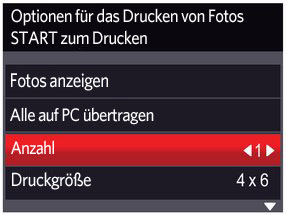
-
Drücken Sie
 , um die Auswahl zu ändern.
, um die Auswahl zu ändern. -
Wiederholen Sie die Schritte 5 und 6 für jede Option, die Sie ändern möchten.
-
Wenn Sie alle gewünschten Optionen geändert haben, drücken Sie
 , um Fotos anzeigen auszuwählen, und drücken Sie dann OK.
, um Fotos anzeigen auszuwählen, und drücken Sie dann OK. -
Setzen Sie die Speicherkarte in den Speicherkartensteckplatz ein.
-
Drücken Sie
 oder
oder  , um das zu druckende Bild auszuwählen. Drücken Sie dann OK. Ein Häkchen auf dem LCD-Bildschirm gibt an, dass Sie das Bild ausgewählt haben.
, um das zu druckende Bild auszuwählen. Drücken Sie dann OK. Ein Häkchen auf dem LCD-Bildschirm gibt an, dass Sie das Bild ausgewählt haben. HINWEIS: Um die Auswahl des Bilds aufzuheben, drücken Sie erneut OK.
-
Um zusätzliche Bilder auszuwählen, drücken Sie
 oder
oder  , bis das gewünschte Bild angezeigt wird. Drücken Sie dann OK.
, bis das gewünschte Bild angezeigt wird. Drücken Sie dann OK. -
Wenn Sie alle gewünschten Bilder ausgewählt haben, drücken Sie Start, um den Druck zu beginnen.
WICHTIG: Damit keine Daten von der Speicherkarte verloren gehen, dürfen Sie sie nicht vom Drucker entfernen, während noch Bilder gedruckt werden.
Drucken von gekennzeichneten Bildern
Auf einigen Digitalkameras können Sie auf der Speicherkarte Bilder für den Druck kennzeichnen oder markieren. Dadurch wird eine Kennzeichnung erstellt, die der Drucker erkennt. Wenn Sie gekennzeichnete Bilder drucken, werden Sie gemäß den Standardeinstellungen des Druckers gedruckt (wenn nicht durch die Kennzeichnung der Kamera anders festgelegt).
| HINWEIS: | Informationen dazu, ob Ihre Kamera eine Kennzeichnungsfunktion (oder Markierungs- oder DPOF-Funktion) unterstützt, finden Sie im Benutzerhandbuch der Kamera. |
So drucken Sie gekennzeichnete Bilder:
-
Legen Sie Fotopapier mit dem Logo nach oben ein (siehe Einlegen von Fotopapier), und verschieben Sie die linke Papierführung so, dass sie am Papier anliegt.
-
Setzen Sie die Speicherkarte in den Speicherkartensteckplatz ein.

-
Wenn die Meldung „Gekennzeichnete Bilder drucken?“ angezeigt wird, drücken Sie Start.
Drucken von Panoramabildern
Um ein Panoramabild zu drucken, legen Sie Papier im Format 10 cm x 30 cm (4 x 12") oder A4 bzw. US Letter ein.
Zurück Weiter